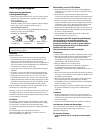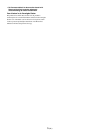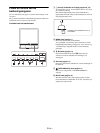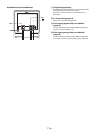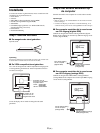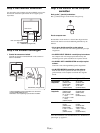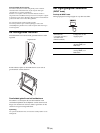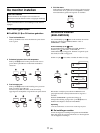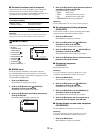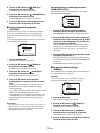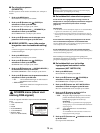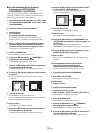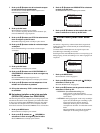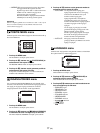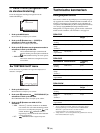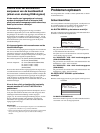12 (NL)
x De monitor bedienen met de computer
Druk ten minste 5 seconden op de MENU toets. U krijgt een
schermbericht te zien waarin de actuele instelling wordt
weergegeven. Na 3 seconden wordt de DDC/CI-instelling uit- of
ingeschakeld, zoals hieronder wordt weergegeven.
Opmerking
Deze functie is alleen van toepassing voor computers die de DDC/CI
(Display Data Channel Command Interface)-functie ondersteunen.
BEELD menu
U kunt de volgende onderdelen aanpassen met het BEELD menu.
• MODUS
(SPEL/FILM/PC/
GEBRUIKER)
• BACKLIGHT
• CONTRAST 6
• HELDERHEID
• KLEUREN
• GAMMA
• SCHERPTE
• MODUS HERSTEL. 0
x MODUS menu
U kunt de gewenste helderheid van het scherm selecteren.
De instelling BEELD kan worden ingesteld voor elke modus.
De gewijzigde instelling wordt automatisch toegepast voor elke
ingang (INGANG1/INGANG2).
1 Druk op de MENU toets.
Het hoofdmenu verschijnt op het scherm.
2Druk op de m/M toetsen om (BEELD) te
selecteren en druk op de OK toets.
Het BEELD menu verschijnt op het scherm.
3Druk op de m/M toetsen om FILM te selecteren en
druk op de OK toets.
Het MODUS menu verschijnt op het scherm.
4Druk op de m/M toetsen om de gewenste modus te
selecteren en druk op de OK toets.
De standaardinstelling is FILM.
• SPEL: Helder beeld.
• FILM: Scherp beeld met sterk contrast.
• PC: Beeld met zachte schakeringen.
• GEBRUIKER:Beeld met lage helderheid.
Opmerking
U kunt de beeldkwaliteit voor elke modus nauwkeurig aanpassen.
x De achtergrondverlichting aanpassen
(BACKLIGHT)
Als het scherm te helder is, moet u de achtergrondverlichting
aanpassen om het scherm beter leesbaar te maken.
1 Druk op de MENU toets.
Het hoofdmenu verschijnt op het scherm.
2Druk op de m/M toetsen om (BEELD) te
selecteren en druk op de OK toets.
Het BEELD menu verschijnt op het scherm.
3Druk op de m/M toetsen om (BACKLIGHT) te
selecteren en druk op de OK toets.
Het BACKLIGHT menu verschijnt op het scherm.
4Druk op de m/M toetsen om het lichtniveau aan te
passen en druk op de OK toets.
x Het contrast aanpassen
(CONTRAST)
Pas het beeldcontrast aan.
Opmerking
Als de optie KLEUREN is ingesteld op sRGB, kunt u de optie
CONTRAST, HELDERHEID of GAMMA niet aanpassen.
1 Druk op de MENU toets.
Het hoofdmenu verschijnt op het scherm.
2Druk op de m/M toetsen om (BEELD) te
selecteren en druk op de OK toets.
Het BEELD menu verschijnt op het scherm.
3Druk op de m/M toetsen om 6 (CONTRAST) te
selecteren en druk op de OK toets.
Het CONTRAST menu verschijnt op het scherm.
4Druk op de m/M toetsen om het contrast aan te
passen en druk vervolgens op de OK toets.
x Het zwartniveau van een beeld aanpassen
(HELDERHEID)
Pas de helderheid van het beeld aan (zwartniveau).
Opmerking
Als de optie KLEUREN is ingesteld op sRGB, kunt u de optie
CONTRAST, HELDERHEID of GAMMA niet aanpassen.
1 Druk op de MENU toets.
Het hoofdmenu verschijnt op het scherm.
Schermberichten
(verschijnen tijdelijk)
DDC-CI : AAN
(standaardinstelling)
De computer kan menu-
instellingen wijzigen.
DDC-CI : UIT De computer kan geen menu-
instellingen wijzigen.
EXIT
BEELD
1280 1024
100:
70:
50:
60Hzx/
FILM
MODUS
SPEL
FILM
PC
GEBRUIKER
EXIT
1280 1024 60Hzx/